苹果笔记本电脑重装系统教程(轻松学会苹果笔记本电脑重装系统的方法)
![]() 游客
2024-11-21 11:20
268
游客
2024-11-21 11:20
268
随着时间的推移,笔记本电脑的性能可能会下降,运行速度变慢,或者出现各种问题。重装操作系统是一个有效的解决方法,可以让你的苹果笔记本电脑焕发新生。在本教程中,我们将一步步教你如何重装系统,让你的苹果笔记本电脑重新焕发活力。
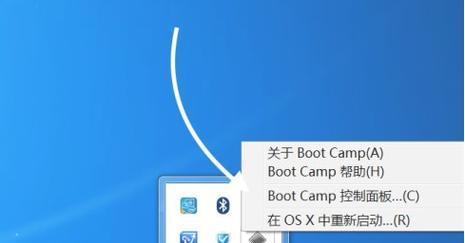
一:备份重要数据——保护个人文件和设置
在重装系统之前,首先需要备份你的重要数据,包括文档、照片、音乐等。连接外部存储设备,将这些文件复制到安全的位置。同时,也可以考虑备份应用程序的设置和偏好,以便重装系统后能够快速恢复。
二:了解恢复分区——重装系统的关键
苹果笔记本电脑通常都带有恢复分区,可以在不使用安装盘的情况下重装系统。这个隐藏分区包含了操作系统和恢复工具。在重装系统之前,了解和使用恢复分区是非常重要的。
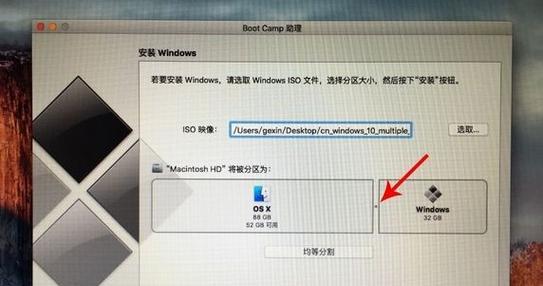
三:重启电脑——进入恢复模式
重装系统前,首先需要重启你的苹果笔记本电脑。按住电源键,然后选择“重新启动”。当电脑重新启动时,按住Command+R键,直到出现苹果标志或恢复选项界面。
四:选择恢复工具——启动磁盘实用工具
在恢复选项界面上,选择“磁盘工具”并点击“继续”。这将打开磁盘工具,可以用来修复和擦除硬盘。
五:擦除硬盘——清除数据和重置磁盘
在磁盘工具中,选择你的硬盘,并点击“抹掉”。这将清除硬盘上的所有数据,所以请确保在此之前已经备份了重要文件。选择MacOS扩展(日志式)格式化选项,并为你的硬盘命名。点击“抹掉”按钮进行擦除。
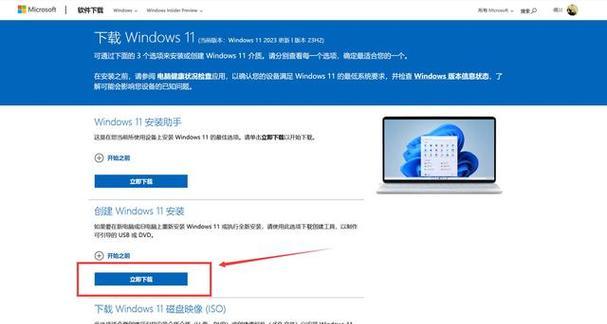
六:安装系统——重新安装macOS
关闭磁盘工具后,回到恢复选项界面,选择“重新安装macOS”并点击“继续”。系统会检查你的网络连接,并下载最新版本的操作系统进行安装。
七:选择安装磁盘——确认安装位置
在重新安装macOS的过程中,系统会要求你选择安装位置。选择之前抹掉的硬盘,并点击“继续”。系统将开始安装操作系统,并在完成后自动重启。
八:设置新系统——进行初始设置
在重启后,你的苹果笔记本电脑将会启动到新安装的系统。按照屏幕上的指示进行初始设置,包括选择语言、时区等。同时,可以选择恢复备份的个人文件和设置,以便快速恢复。
九:更新和配置——保持系统最新和个性化设置
一旦系统安装完成并进行初始设置,接下来就是更新和配置。打开AppStore,更新所有的应用程序和系统软件。根据个人需求进行个性化设置,如修改桌面背景、调整声音和触控板设置等。
十:恢复应用程序——重新下载和安装
重装系统后,你的应用程序将不再存在。通过AppStore或其他下载平台,重新下载并安装你常用的应用程序。在此过程中,可以利用之前备份的应用程序设置和偏好文件来恢复设置。
十一:重新登录账户——同步云服务和数据
打开系统偏好设置,选择“iCloud”并登录你的账户。这将同步你的云服务和数据,如iCloudDrive、iCloud照片库和iCloud钥匙串等。同时,你还可以重新登录其他应用程序和服务,以便继续同步和访问你的个人数据。
十二:重新设置安全性——保护个人信息
在重装系统后,重新设置安全性是必不可少的。打开“安全性与隐私”偏好设置,配置防火墙、文件共享和隐私选项。同时,确保启用“查找我的Mac”功能,以防丢失或被盗。
十三:安装必要软件——补充功能和工具
在系统重装后,可能需要额外的软件来满足个人需求。根据自己的需求,选择并安装必要的软件和工具,如办公套件、图像编辑器、视频播放器等。
十四:调试和优化——解决问题和提升性能
在重装系统后,可能会出现一些问题或需要进一步优化。可以通过重启电脑、重置SMC和PRAM、清理缓存等方法来解决一些常见问题和提升系统性能。
十五:维护和定期备份——保持系统健康和数据安全
完成系统重装后,维护和定期备份至关重要。定期更新操作系统和应用程序,清理垃圾文件,保持电脑的最佳状态。同时,定期备份重要数据,以防止意外数据丢失。
通过本教程,你可以轻松学会如何重装苹果笔记本电脑的操作系统。重装系统可以让你的电脑恢复到出厂状态,提升性能并解决常见问题。记得在操作前备份重要数据,并按照步骤进行操作,保证系统重装的成功和顺利。
转载请注明来自科技前沿网,本文标题:《苹果笔记本电脑重装系统教程(轻松学会苹果笔记本电脑重装系统的方法)》
标签:苹果笔记本电脑
- 最近发表
-
- 电脑系统错误的解决方法(打开电脑发现系统错误怎么办?)
- 电脑无法开机,如何解决?(遇到电脑开机问题?别慌,我们来帮你!)
- 电脑显示运行盘符号错误的解决方法(探索电脑运行盘符号错误的原因及解决方案)
- CDLinuxU盘安装教程(简单易学,快速安装系统的最佳方案)
- 解决手机内存卡无法完成格式化的问题(修复内存卡格式化故障,轻松恢复使用)
- 笔记本SATA3固态硬盘安装教程(一步步教你安装和优化笔记本上的SATA3固态硬盘)
- 解决电脑加载程序错误的方法(诊断、修复以及预防电脑加载程序错误的有效策略)
- 解决笔记本电脑错误741的方法与技巧(探索错误741产生的原因及解决方案)
- 免费申请注册谷歌账号的流程(简单易懂的步骤帮助你创建自己的谷歌账号)
- 联想320s屏幕安装教程(轻松学会安装联想320s的屏幕)
- 标签列表

